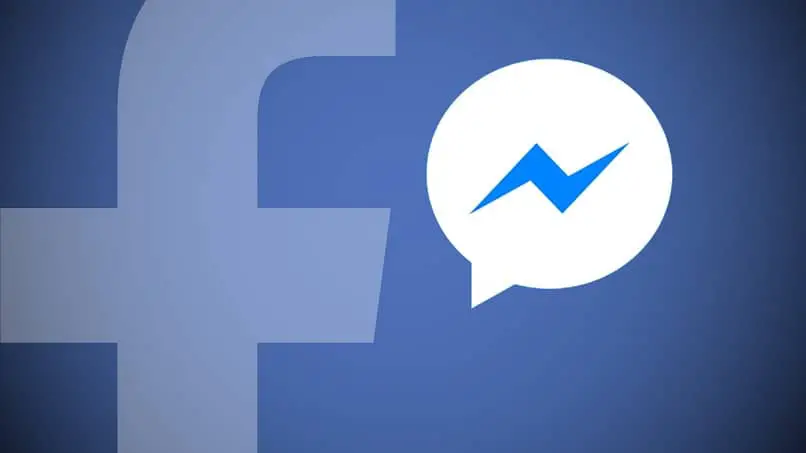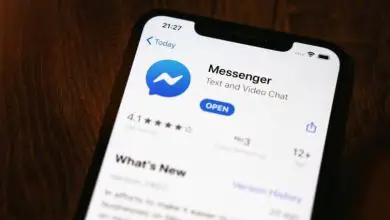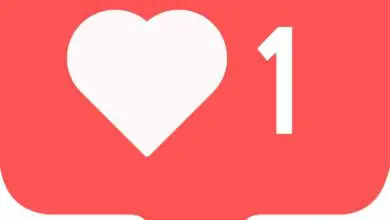Come chiudere le sessioni aperte di Facebook Messenger su tutti i dispositivi
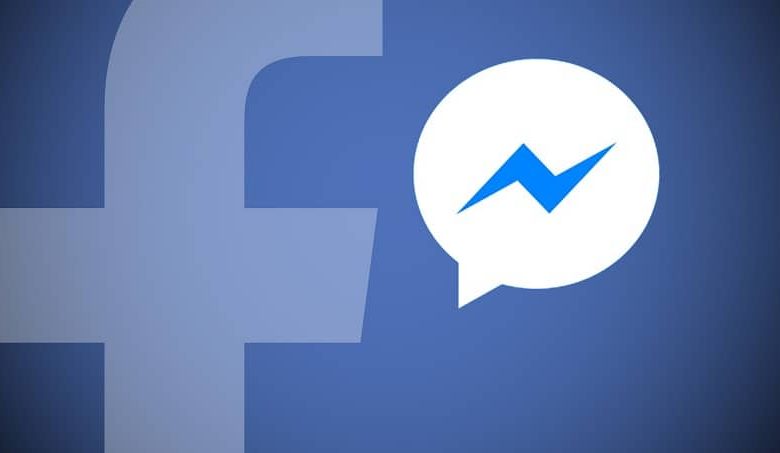
Come chiudere le sessioni aperte di Facebook Messenger su tutti i dispositivi
Per chiudere tutte le sessioni di Facebook Messenger aperte, devi farlo da Facebook, poiché entrambi gli account sono associati e utilizzano lo stesso nome utente e password per entrare.
Per iniziare, vai su Facebook, seleziona il menu che si trova nella parte in alto a destra dello schermo. Quindi vai su Impostazioni e privacy> Impostazioni> Sicurezza e accesso.
Avrai una nuova schermata dove potrai vedere tutti i dispositivi su cui hai effettuato l’accesso, discriminando se era su Facebook o Facebook Messenger, il nome del dispositivo utilizzato, l’ora e il luogo. Da lì, chiudi tutte le sessioni di Messenger che desideri.
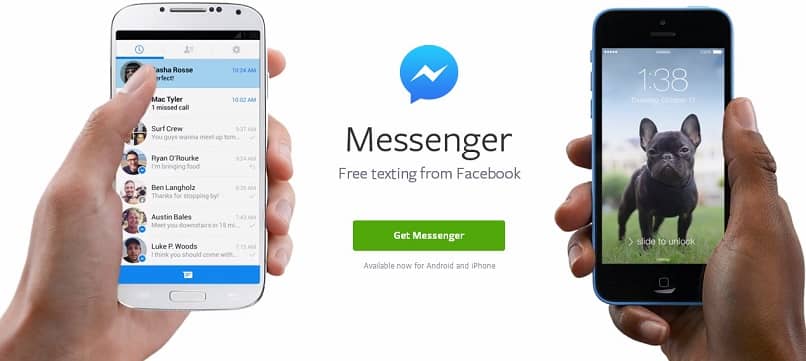
Quando premi su uno degli inizi, ti chiederà se eri tu? E le opzioni: «Non sei tu?, Esci e Ritorna» Fai clic su «Esci». Riceverai una notifica che ti informa che la sessione di Facebook Messenger è stata chiusa.
Un’altra alternativa, altrettanto efficace, è cambiare la password. Per farlo, seleziona Impostazioni e privacy > Sicurezza e login > Modifica password.
Scegli una password complessa, combinando lettere maiuscole, minuscole, simboli e numeri. Avrai una casella con l’opzione per chiudere tutte le sessioni. Conferma questa azione.
Proteggi il tuo account Facebook Messenger in pochi passaggi
Una delle opzioni per proteggere le tue conversazioni è optare per la «crittografia end-to-end». Con esso, puoi inviare «conversazioni segrete» che solo tu e la persona con cui stai chattando potete leggere. Questi tipi di conversazioni sono disponibili solo per iOS e Android. Non puoi ancora farlo dal tuo browser.
Con questo metodo nemmeno Messenger può accedere a questa conversazione, poiché fa parte del loro impegno per la privacy. È molto semplice farlo. Se il tuo dispositivo è Android, entra nell’app e clicca sull’icona con la matita che si trova in alto a destra dello schermo. Quindi attivare l’interruttore, anche in alto a destra.
Trova e seleziona la persona con cui vuoi avviare la chat. Inoltre, puoi scegliere di configurare il timer in modo che i messaggi scompaiano, facendo clic sull’orologio nella casella di testo.
Se il tuo dispositivo è un iPhone o iPad, dall’applicazione Facebook Messenger, premi il riquadro con la matita in alto a destra dello schermo, quindi » Segreto «.
Trova e seleziona la persona a cui vuoi inviare un messaggio. Puoi scegliere di impostare un timer per l’eliminazione dei messaggi facendo clic sull’orologio nella casella di testo.
Puoi personalizzare il tuo account per ricevere avvisi di accessi a dispositivi non riconosciuti. Per fare ciò, vai su Impostazioni di accesso e sicurezza> Impostazioni> Accesso e sicurezza> Ricevi avvisi sugli accessi non riconosciuti> Modifica.
Qui puoi scegliere quale mezzo utilizzare per ricevere gli avvisi. Tra questi hai un messaggio di testo, un’e-mail associata al tuo account o una notifica di Facebook da un dispositivo riconosciuto o attendibile.
Al termine di tutte le modifiche, fare clic su » Salva «. D’ora in poi, ogni volta che qualcuno tenterà di accedere a un nuovo dispositivo, dovrai confermare tale azione toccando «Sono stato io «. Se fai clic su «Non sono stato io «, Facebook ti aiuterà a reimpostare la password.
Ora hai già diversi strumenti per chiudere le sessioni aperte di Facebook Messenger su tutti i dispositivi. Proteggi il tuo account e naviga in modo più sicuro.